更改excel文件扩展名的方法教程
WPS表格教程下载:两种解决格式与文件扩展名不一致的方法-办公技能.doc

文章介绍格式与文件扩展名不一致的原因和两种参考方法。
用2007或2010打开.xls格式的excel文件,有时会出现下面这样的提示:您尝试打开的文件**.xls的格式与文件扩展名指定的格式不一致。
即格式与文件扩展名不一致。
单击“是”,打开后的文件出现乱码问题。
出现上面的格式与文件扩展名指定的格式不一致,通常是开发的系统需要将DataGrdiView的数据导出Excel,首先用的是借助microsoft.Office.Interop.Excel来做,这种方法生成的Excel根本不是Excel,只不过扩展名是xls而已,所以打开的时候就会提示格式与文件扩展名不一致。
格式与文件扩展名不一致的问题,尝试下面两种方法解决:格式与文件扩展名不一致方法一:使用注册表单击开始-运行-输入regedit-确定,打开注册表编辑器,找到注册表子项HKEY_CURRENT_USER\Software\Microsoft\Office\12.0\Ex cel\Security在右侧空白处点击鼠标右键,选择“新建-DWORD值(D)”,输入”ExtensionHardening”点击确定。
用鼠标右键点击ExtensionHardening,然后单击“修改(M)”,在数值数据中填写”0”即可确定。
关闭注册表编辑器,再次打开xls文件查看是否已经没有了格式与文件扩展名不一致的提示。
格式与文件扩展名不一致方法二:使用现有版本保存。
先用Excel2007或者2010打开xls的文件,将其另存为“EXCEL工作薄”。
再用Excel2007打开xlsx的文件,将其另存为“Excel97-2003工作簿”。
瀑布图能够在反映数据在不同时期或受不同因素影响的程度及结果,还可以直观的反映出数据的增减变化,在工作表中非常有实用价值。
图如其名,瀑布图是指通过巧妙的设置,使图表中数据点的排列形状看似瀑布悬空。
这种效果的图形能够在反映数据在不同时期或受不同因素影响的程度及结果,还可以直观的反映出数据的增减变化,在Excel工作表中非常有实用价值。
exccel 转换编码

exccel 转换编码
要在Excel中进行编码转换,你可以按照以下步骤进行操作:
1. 打开你想要转换编码的Excel文件。
2. 选择“文件”菜单,然后点击“另存为”。
3. 在弹出的对话框中,选择一个保存位置和文件名,然后在
“另存为类型”下拉菜单中选择“Unicode文本(.txt)”或者“CSV(逗号分隔)(.csv)”。
4. 点击“保存”按钮。
5. 如果弹出一个警告框,询问是否保存当前工作簿,选择“是”或“否”取决于你的需求。
6. 关闭Excel文件。
现在你已经将Excel文件另存为Unicode文本或CSV格式,这
样就完成了编码转换。
Unicode文本文件通常使用UTF-8编码,而
CSV文件的编码通常取决于你的操作系统和地区设置。
希望这些步骤对你有所帮助!。
53-批量重命名文件 excel表格批量处理程序 office办公技巧

53-批量重命名文件 excel表格批量处理程序 office办公技巧
批量重命名文件是一项常见的文件处理任务,特别是在处理大量的文件时。
通过使用Excel表格批量处理程序,可以极大地简化这项任务。
以下是一些相关的参考内容:
1. 使用Excel表格批量重命名文件
可以使用Excel表格来创建一个包含所有文件名的列表,并将新文件名输入到相邻的单元格中。
然后,可以使用一些简单的VBA宏来将所有文件名批量重命名。
2. 使用Office办公技巧批量处理文件
除了使用Excel表格,还可以使用其他Office应用程序来批量处理文件。
例如,可以使用Word的邮件合并功能来批量重命名文件。
也可以使用PowerPoint来创建一个包含所有文件名的幻灯片,并将新文件名输入到相应的文本框中。
3. 批量重命名文件的注意事项
在批量重命名文件时,需要注意以下几个问题。
首先,要确保重命名操作不会导致数据丢失或文件损坏。
其次,要注意文件名的长度和合法字符范围,以确保文件名可以正常使用。
4. 使用命令行批量重命名文件
除了使用Office应用程序,还可以使用命令行工具来批量重
命名文件。
例如,可以使用Windows命令行中的REN命令来
重命名文件。
也可以使用一些第三方批量重命名工具来实现更高级的批量处理任务。
总之,批量重命名文件是一项非常有用的任务,可以通过使用Excel表格批量处理程序和其他办公技巧来简化和优化。
但是,在进行重命名操作之前,请务必备份所有文件,以便在意外发生时能够恢复数据。
excel的后缀名是什么

excel的后缀名是什么excel的后缀名是什么excel从2007开始后缀名就开始了变化,很多人不知道excel的后缀名是什么,下面店铺为大家介绍excel的后缀名是什么,下面是店铺收集整理的excel的后缀名是什么,仅供参考,希望能够帮助到大家。
excel的后缀名是什么呢?excel的后缀名有很多,excel2003版本的excel文件是.xls格式,excel2007及以上版本的excel默认保存的是.xlsx格式。
excel2007还有一种.xlsm格式文件,这种文件默认为启用宏,这样含有宏或者VBA程序的文件保存为这样的格式会比较方便,如果保存为默认的后缀名文件,宏很容易丢失。
如何查看excel后缀名?首先我们需要知道如何查看excel后缀名,我们打开我的电脑,然后在工具菜单中选择文件夹选项,这时会弹出一个文件夹选项窗口,在查看标签我们找到一个“隐藏已知文件类型的后缀名”前面的钩去掉就可以了,通过上面的步骤我们就可以看到我们的excel文件的后缀名了。
excel2003和excel2007文件有什么区别呢?excel2003不可以打开.xlsx文件,如果想打开excel2007的文件需要安装兼容报,而excel2007可以直接打开excel2003的文件。
1.xls格式文件兼容性好,但是列最多只有256列,行无限。
2.xlsx格式文件列无限、行无限,此种文件格式不舍和保存宏,容易丢失。
如果还有人问你excel的后缀名是什么,你只要说xls或者xlsx这两种格式就可以了,其他格式的excel后缀名除非专业人士使用,平常的办公人员很少使用。
扩展资料:Microsoft Office Excel是Microsoft为使用Windows和AppleMacintosh操作系统的电脑编写的一款电子表格软件。
该软件直观的界面、出色的计算功能和图表工具,再加上成功的市场营销,使Excel成为最流行的个人计算机数据处理软件。
教您解决Excel无法打开文件因为文件或文件扩展名无效
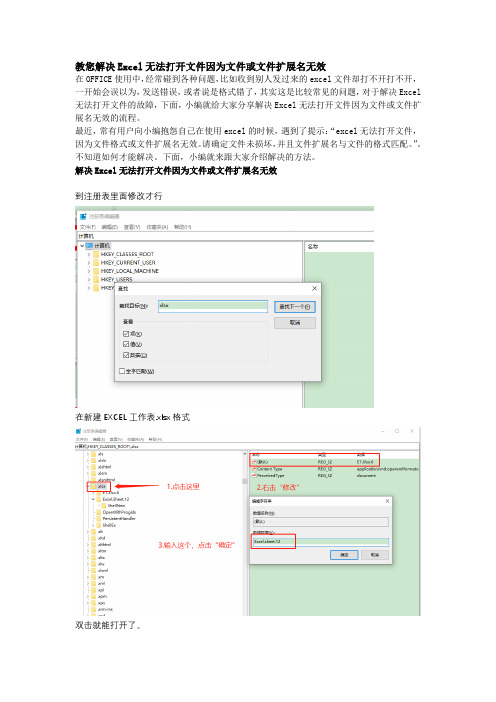
教您解决Excel无法打开文件因为文件或文件扩展名无效
在OFFICE使用中,经常碰到各种问题,比如收到别人发过来的excel文件却打不开打不开,一开始会误以为,发送错误,或者说是格式错了,其实这是比较常见的问题,对于解决Excel 无法打开文件的故障,下面,小编就给大家分享解决Excel无法打开文件因为文件或文件扩展名无效的流程。
最近,常有用户向小编抱怨自己在使用excel的时候,遇到了提示:“excel无法打开文件,因为文件格式或文件扩展名无效。
请确定文件未损坏,并且文件扩展名与文件的格式匹配。
”。
不知道如何才能解决。
下面,小编就来跟大家介绍解决的方法。
解决Excel无法打开文件因为文件或文件扩展名无效
到注册表里面修改才行
在新建EXCEL工作表.xlsx格式
双击就能打开了。
Excel扩展名是什么文件Excel2003和Excel2007文件区别介绍

Excel扩展名是什么⽂件Excel2003和Excel2007⽂件区别介绍excel从2007开始后缀名就开始了变化,很多⼈不知道excel的后缀名是什么,不知道后缀名是什么并不是什么丢⼈的事情,很多⼈还不知道什么是excel后缀名了,excel后缀名从office2007以后已经开始了改变,今天我们将来了解下excel的后缀名的⼀些故事。
如何查看excel后缀名?⾸先我们需要知道如何查看excel后缀名,我们打开我的电脑,然后在⼯具菜单中选择⽂件夹选项,这时会弹出⼀个⽂件夹选项窗⼝,在查看标签我们找到⼀个“隐藏已知⽂件类型的后缀名”前⾯的钩去掉就可以了,通过上⾯的步骤我们就可以看到我们的excel⽂件的后缀名了。
excel的后缀名是什么呢?excel的后缀名有很多,excel2003版本的excel⽂件是.xls格式,excel2007及以上版本的excel默认保存的是.xlsx格式。
excel2007还有⼀种.xlsm格式⽂件,这种⽂件默认为启⽤宏,这样含有宏或者VBA程序的⽂件保存为这样的格式会⽐较⽅便,如果保存为默认的后缀名⽂件,宏很容易丢失。
excel2003和excel2007⽂件有什么区别呢?excel2003不可以打开.xlsx⽂件,如果想打开excel2007的⽂件需要安装兼容报,⽽excel2007可以直接打开excel2003的⽂件。
.xls格式⽂件兼容性好,但是列最多只有256列,⾏⽆限。
.xlsx格式⽂件列⽆限、⾏⽆限,此种⽂件格式不舍和保存宏,容易丢失。
如果还有⼈问你excel的后缀名是什么,你只要说xls或者xlsx这两种格式就可以了,其他格式的excel后缀名除⾮专业⼈⼠使⽤,平常的办公⼈员很少使⽤。
如果⼤家有任何疑问请给我留⾔,⼩编会及时回复⼤家的。
在此也⾮常感谢⼤家对⽹站的⽀持!。
excel中重命名工作表的方法
excel中重命名工作表的方法在使用Excel进行数据处理和分析时,我们经常需要给工作表重命名,以便更好地组织和管理数据。
Excel提供了多种方法来重命名工作表,本文将介绍其中几种常用的方法。
方法一:双击工作表的名称最简单的方法是双击工作表的名称并输入新的名称。
首先,找到要重命名的工作表,可以通过工作表标签栏下方的箭头按钮来查看所有工作表。
然后,双击要命名的工作表名称,这时工作表名称就变为可编辑状态,输入新的名称并按下回车键,即可完成重命名。
方法二:右键单击工作表的名称另一种常用的方法是右键单击工作表的名称,然后选择“重命名”选项。
右键单击要重命名的工作表名称,然后在弹出的右键菜单中选择“重命名”选项。
接下来,工作表名称就变为可编辑状态,输入新的名称并按下回车键,完成重命名。
方法三:使用快捷键进行重命名如果你熟悉Excel的快捷键操作,你也可以使用快捷键来重命名工作表。
首先选中要重命名的工作表,可以通过工作表标签栏下方的箭头按钮来选择需要重命名的工作表。
然后按下“Alt + H + O + R”快捷键,就会将选中的工作表名称变为可编辑状态,输入新的名称并按下回车键,即可完成重命名。
方法四:使用VBA宏进行重命名对于熟悉VBA编程的Excel用户来说,可以使用VBA宏来批量重命名工作表。
下面是一个简单的VBA宏示例,演示了如何批量重命名工作表:```vbaSub RenameWorksheets()Dim ws As WorksheetFor Each ws In Worksheets = "工作表" & ws.IndexNext wsEnd Sub```以上示例中,VBA宏通过循环遍历所有的工作表,并使用"工作表"加上工作表的索引号来重命名工作表。
要使用该VBA宏,可以按下“Alt + F11”快捷键打开VBA编辑器,然后将上述代码复制粘贴到模块中,并按下“F5”键执行宏。
Excel如何更改工作表的名称?
Excel如何更改工作表的名称?Excel可以分为很多个工作表,但是工作表的名称都是默认的英文字母,如果我们想
自定义的话需要如何去做呢?下面看小编的操作吧!
1.打开Excel表
我们首先点击Excel表,鼠标右键,在打开方式中选择Excel打开。
2.辅助状态栏
在Excel表格的最下方,会看到框选的区域,被称为是辅助状态栏。
3.点击+号
这里可以添加很多的工作表,每一个工作表可以看做是一张纸,我们点击+。
4.生成工作表
这样就生成了新的工作表,但是我们发现工作表的名称是sheet123,这样不是很好
记住哪个表里是什么内容。
5.重命名
所以我们就需要对工作表进行重命名,有两种方法,一种是在需要更改的工作表上
右键——重命名。
6.双击
第二种方法是直接用鼠标在需要改名的位置双击,这时文字变黑,直接输入需要的
文字就可以啦!
7.保存
输入文字之后,直接在空白的单元格上单击一下,名字就保存好啦!。
如何打开文件扩展名
如何打开文件扩展名在计算机中,文件扩展名是文件名称的一部分,用于指示文件的类型和所属程序。
通过文件扩展名,操作系统可以识别并使用正确的程序打开文件。
在某些情况下,我们可能需要打开或更改文件的扩展名。
这篇文章将介绍如何打开文件扩展名以及一些常见的文件扩展名。
一、什么是文件扩展名?文件扩展名是文件名称的最后一部分,通常由一个或多个字符组成,用于标识文件的类型。
在Windows操作系统中,文件扩展名由一个点和几个字母组成,如.docx、.xlsx、.jpg等。
不同的文件扩展名指示了不同的文件类型,操作系统会根据文件扩展名来确定使用哪个程序打开文件。
二、如何显示文件扩展名?在Windows操作系统中,默认情况下,文件扩展名是隐藏的。
这是为了简化用户界面,避免用户修改文件扩展名而无意中造成的问题。
但是,如果我们希望显示文件扩展名,可以按照以下步骤操作:1. 打开Windows资源管理器:可以通过点击任务栏上的“文件资源管理器”图标或按下Win + E键来打开。
2. 在资源管理器的顶部菜单栏上,点击“查看”选项卡。
3. 在“查看”选项卡中,找到“文件名扩展名”选项,勾选该选项。
4. 现在,文件扩展名将显示在文件名称的末尾。
通过以上步骤,我们可以轻松地显示文件扩展名,并在需要的时候对其进行更改。
三、如何更改文件扩展名?在某些情况下,我们可能需要更改文件扩展名。
例如,我们收到一个文件,但是它的扩展名被更改了,无法直接打开。
或者我们想将一个文件另存为不同的类型。
无论是什么原因,更改文件扩展名很简单,只需按照以下步骤操作:1. 找到需要更改扩展名的文件。
2. 右键单击该文件,在右键菜单中选择“重命名”。
3. 文件名称将进入编辑模式,此时文件扩展名也会被选中。
4. 输入新的文件扩展名。
请确保输入的扩展名是正确的,以确保文件能够被正确地识别和打开。
5. 按下Enter键保存更改,文件的扩展名将被更改。
需要注意的是,更改文件的扩展名并不会更改文件的实际内容或格式。
打开xls文件“格式与文件扩展名指定的格式不一致”错误的解决方法
打开xls文件“格式与文件扩展名指定的格式不一致”错误的
解决方法
朋友打开一个Excel,却提示“您尝试打开的文件xxx.xls的格式与文件扩展名指定的格式不一致。
打开文件前请验证文件没有损坏且来源可信。
是否立即打开该文件?”,卸载Office 2010后重装也不行。
这是什么原因呢?其实是因为警告消息是Excel 2010/2007中添加了一个用户通知函数。
警告消息有助于防止由于文件的实际内容和文件扩展名可能不兼容而可能发生的意外的问题。
可以通过修改注册表的方法来解决这个问题:
1、打开注册表编辑器
方法:开始 -> 运行 -> 输入regedit -> 确定
2、找到注册表子项
HKEY_CURRENT_USER\Software\Microsoft\Office\12.0\Excel \Security
3、在右侧空白处点击鼠标右键,选择“新建-> DWORD值
(D)”,输入“ExtensionHardening”点击确定。
4、用鼠标右键点击ExtensionHardening,然后单击“修改(M)”,在数值数据中填写“0”即可确定。
5、关闭注册表编辑器,再次打开xls文件看看是不是提示是不是不见了?
小知识:ExtensionHardening设置的值的数据设置:
* 0:不检查文件扩展名和文件类型并绕过该函数的警告消息。
* 1:检查文件扩展名和文件类型。
如果它们不匹配会显示警告消息。
* 2:检查文件扩展名和文件类型。
如果它们不匹配不要打开该文件。
